Table of contents
与通常的观点相反,Windows更新对于最新版本的Windows和所有操作系统版本都是至关重要的。 首先,他们不断致力于解决错误、常见的计算机错误、稳定性和增加新功能等问题。
最重要的是,微软修复了关键的软件错误,如果不修复,网络犯罪分子可能会利用这些错误,使系统更加安全。
错误代码80072efe意味着什么?
"80072efe "是一条错误信息,包括关于造成它的原因、硬件供应商或停止工作的程序的细节。 这有助于理解错误的数字代码中提供的细节。 即使这个代码的名称包含一些信息,问题可能出现在Windows操作系统的任何地方,使用户在没有专门的技术知识或正确的软件。
导致80072efe Windows更新错误的原因
如果你在你的电脑上看到这个警告弹出,它表明你的系统工作方式出现了错误。 错误代码 "80072efe "是客户可能遇到的问题之一,它是软件安装或删除不当或不成功的结果,可能导致系统组件中留下了无效的条目。
其他潜在原因包括关闭计算机的方法不正确,如断电,或技术知识有限的人错误地删除了一个重要的系统文件或元素条目。
80072efe错误也可能是由病毒感染或互联网连接中断引起的,因为它可能导致系统无法与Windows更新服务器通信。
Windows自动修复工具 系统信息
系统信息 - 你的机器目前正在运行Windows 8.1
- Fortect与您的操作系统兼容。
推荐: 要修复Windows错误,请使用这个软件包;Fortect System Repair。 这个修复工具已被证明能够以非常高的效率识别和修复这些错误和其他Windows问题。
立即下载 Fortect System Repair
- 经诺顿证实,100%安全。
- 只对你的系统和硬件进行评估。
错误代码80072efe的故障排除方法
在执行任何激烈的故障排除方法之前,确保你有一个稳定的互联网连接。
第一种方法--检查新的更新
正如我们已经提到的,Windows更新为操作系统带来了很多整洁的功能和修复。 它们通过更新Windows互联网安全系统,为其增加了额外的安全更新,以应对最新的威胁和病毒。
按照这些步骤来检查你的系统是否有新的更新。
- 点击键盘上的 "Windows "键,同时按 "R "键,弹出运行行命令提示窗口。 输入 "control update "并点击回车。

- 点击窗口中的 "检查更新 "按钮。 如果不需要更新,你会收到诸如 "你已经是最新的了 "的通知。

- 或者,如果该工具发现你有新的更新,请下载并安装。 在更新之后,你将被要求重新启动你的计算机。

第二种方法 - 运行Windows更新故障排除程序
你可以使用一个来自Windows的免费内置工具,它将让你扫描并修复常见的Windows更新问题。 按照这些步骤运行Windows更新故障排除器。
- 按键盘上的 "Windows",然后按 "R",这将打开一个小窗口,你可以在运行命令提示窗口中输入 "control update",然后点击Enter。

- 当Windows设置打开时,点击 "故障排除 "并点击 "额外的故障排除"。

- 接下来,点击 "Windows Update",然后点击 "运行故障排除器"。

- 在这一点上,故障排除程序将自动扫描并修复Windows更新文件的错误。

- 在检测到的问题被修复后,重新启动您的计算机,看看Windows 10 Update Error 80072efe是否已被修复。
第三种方法 - 删除Windows "CatRoot2 "文件夹
CatRoot2是窗口更新过程中需要的一个Windows系统文件夹。 每当我们试图通过Windows Update进行更新时,rootkit2文件夹负责维护Windows Update软件包的签名。并删除catroot2文件夹的内容,以摆脱损坏并修复Windows Update问题。
因此,由于加密服务依赖于CatRoot2文件夹,你必须在这里暂停或终止它。
- 同时按Windows和R键打开 "运行 "命令行,输入 "services.msc "并按 "enter "或点击 "OK "以打开服务窗口。

- 在微软服务列表中,搜索并双击 "加密服务",打开加密服务属性窗口。 点击 "停止 "选项,然后点击 "应用 "和 "确定"。

- 同时按 "Windows "+"E "键打开文件资源管理器,并导航到 "System32 "文件夹。
- 在System32文件夹中,寻找CatRoot2文件夹,并删除它。

- 删除Catroot2文件夹后,回到服务窗口,再次打开加密窗口,并启动该服务。
- 重新启动你的电脑,运行Windows更新,并检查同样的问题是否持续存在。
第四种方法 - 重置Windows更新服务
在某些情况下,Windows Update服务--特别是后台智能传输服务--可能无法独立启动。 这将导致多种Windows Update问题,包括错误代码80072efe。 要手动重新启动Windows Update,请遵循以下说明。
- 按住 "Windows "键并按下字母 "R",在命令提示符中输入 "cmd",同时按住 "ctrl "和 "shift "键并点击 "确定"。 在下面的提示符中选择 "确定 "以授予管理员权限。

- 单独输入以下内容,并在输入每个命令后点击回车。
net stop wuauserv
net stop cryptSvc
净停止位
net stop msiserver
ren C:\\Windows\SoftwareDistribution SoftwareDistribution.old
ren C:\\Windows\System32\\catroot2 Catroot2.old
注意:最后两个命令都只用于重命名Catroot2和SoftwareDistribution文件夹。
- 接下来,你将不得不通过执行以下步骤来删除文件。 在同一个CMD窗口中,输入以下命令,并在每个命令后点击回车:
- 删除"%ALLUSERSPROFILE%ApplicationDataMicrosoftNetworkDownloaderqmgr*.dat"
- cd /d %windir%system32
- 在输入上述命令后,我们要通过同一个CMD窗口重新启动所有的后台智能传输服务(BITS)。 记住在输入每个命令后都要点击回车。
- regsvr32.exe oleaut32.dll
- regsvr32.exe ole32.dll
- regsvr32.exe shell32.dll
- regsvr32.exe initpki.dll
- regsvr32.exe wuapi.dll
- regsvr32.exe wuaueng.dll
- regsvr32.exe wuaueng1.dll
- regsvr32.exe wucltui.dll
- regsvr32.exe wups.dll
- regsvr32.exe wups2.dll
- regsvr32.exe wuweb.dll
- regsvr32.exe qmgr.dll
- regsvr32.exe qmgrprxy.dll
- regsvr32.exe wucltux.dll
- regsvr32.exe muweb.dll
- regsvr32.exe wuwebv.dll
- regsvr32.exe atl.dll
- regsvr32.exe urlmon.dll
- regsvr32.exe mshtml.dll
- regsvr32.exe shdocvw.dll
- regsvr32.exe browseui.dll
- regsvr32.exe jscript.dll
- regsvr32.exe vbscript.dll
- regsvr32.exe scrrun.dll
- regsvr32.exe msxml.dll
- regsvr32.exe msxml3.dll
- regsvr32.exe msxml6.dll
- regsvr32.exe actxprxy.dll
- regsvr32.exe softpub.dll
- regsvr32.exe wintrust.dll
- regsvr32.exe dssenh.dll
- regsvr32.exe rsaenh.dll
- regsvr32.exe gpkcsp.dll
- regsvr32.exe sccbase.dll
- regsvr32.exe slbcsp.dll
- regsvr32.exe cryptdlg.dll
- 一旦每个Windows服务的所有命令都被输入,我们需要按以下顺序输入,以重置Windows Socket。 再一次,确保输入命令后点击回车。
- netsh winsock reset
- 现在你已经停止了Windows Update服务,把它重新打开以刷新它。 在CMD窗口中键入以下命令。
- net start wuauserv
- net start cryptSvc
- 净启动位
- net启动msiserver7。
- 关闭CMD窗口并重新启动计算机。 一旦你的计算机重新启动,运行Windows更新,看看Windows错误代码80072efe是否已经被修复。
第五种方法 - 运行网络适配器故障排除程序
在确认你的互联网连接是正常的,而且只有你的设备有问题之后,我们强烈建议运行网络适配器故障排除程序。
- 按住 "Windows "键并按下字母 "R",在运行命令提示窗口中输入 "控制更新"。

- 在下一个窗口,点击 "故障排除",并点击 "附加故障排除"。

- 在下一个窗口,你应该看到网络适配器故障排除器。 点击 "网络适配器",并在下一个窗口点击 "运行故障排除器"。
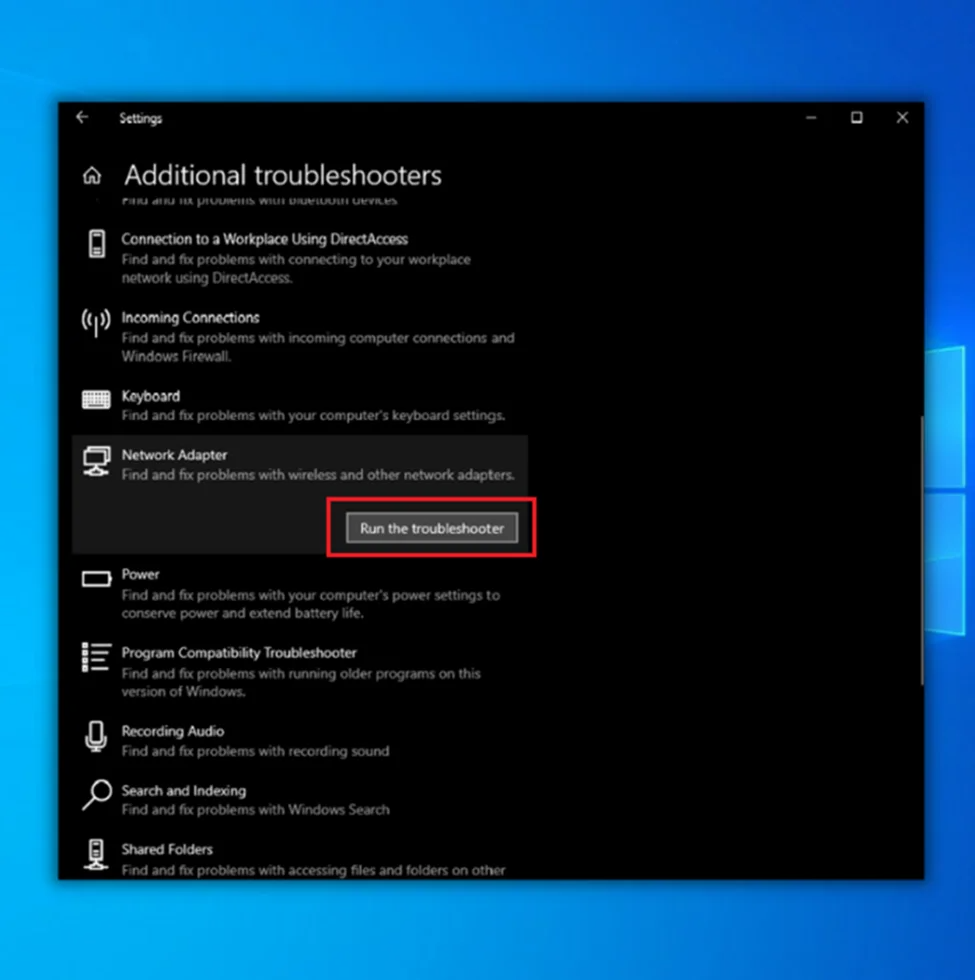
- 按照工具的提示,确定你的网络适配器是否有问题。 一旦它修复了任何检测到的问题,重新启动你的计算机,检查Windows更新错误80072efe是否持续存在。
第六种方法--卸载第三方反病毒程序
删除或禁用来自第三方的防病毒和防火墙软件,因为它们可能导致Windows更新失败并中断连接。 因此,Windows操作系统将无法下载和安装任何必要的更新。
如果这种方法对你仍然有效,你应该改用新的杀毒软件产品,或者删除你目前使用的产品。
第七种方法 - 清洁安装Windows
当你执行Windows的清洁安装时,你将你的机器恢复到出厂设置。 这将删除你的所有文件、文件夹和应用程序,以及其他东西。 像Office套件、外围设备,甚至媒体播放器等程序在你的计算机上都不可用。 偶尔需要这样做来解决一个恼人的问题,如Windows更新错误80072efe。
- 按Windows键+I来打开Windows设置。

- 接下来,选择更新& 安全。

- 在Update & Security里面,点击Recovery。
- 现在,在 '重置这台电脑 ,'点击 开始吧 .
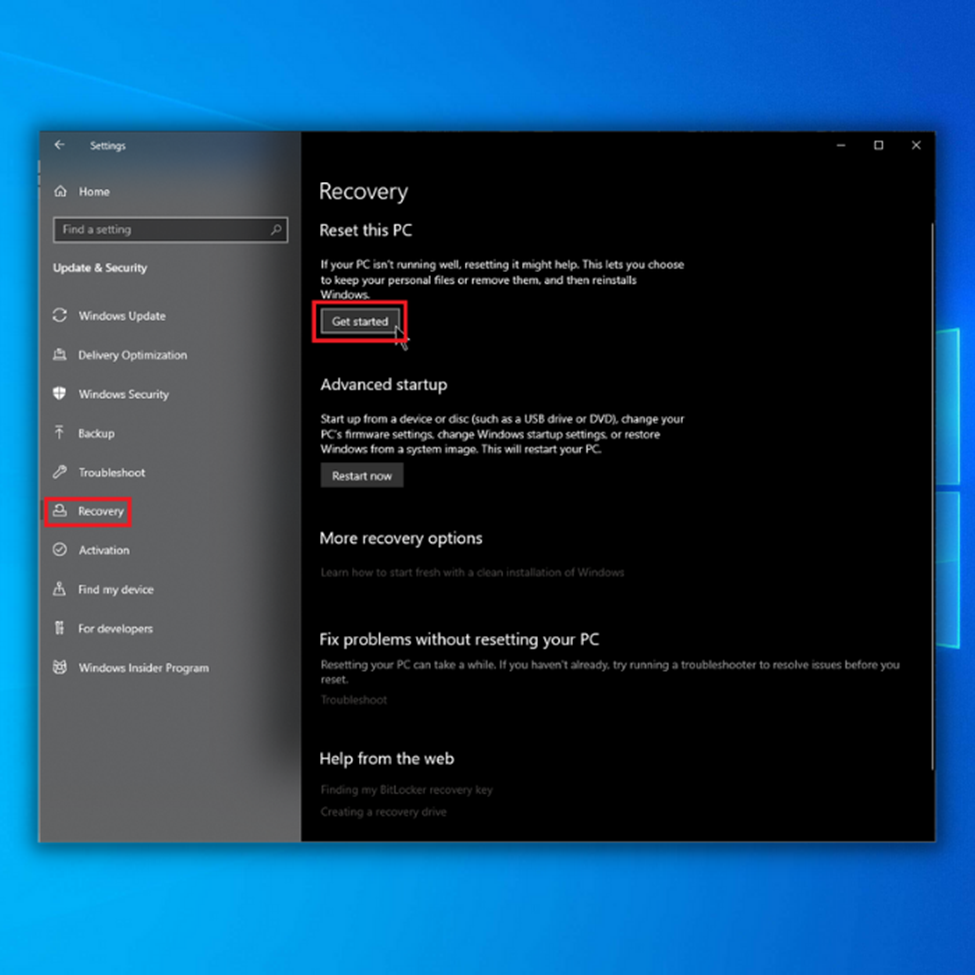
- 最后,选择 移除一切 并击中 复位 来开始这个过程。
同样,要有耐心,因为这个过程需要一些时间来完成。 在清洁安装完成后,Windows会多次自行重启,并引导你完成初始化过程。
当一切完成后,开始改变你的设置以适应你的选择,立即检查最新的Windows更新,重新安装任何需要的软件和驱动程序,并再次开始下载你保存的文件。

